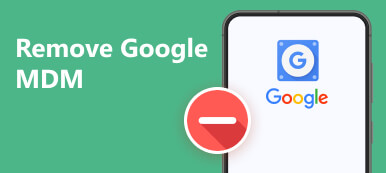Google Disk er en pålitelig skylagringsplattform der folk kan lagre og dele filene sine, inkludert bilder, ark, dokumenter, PPT osv. Filtap er imidlertid en vanlig forekomst for Google Disk-brukere. Hvis du har støtt på et slikt problem, kan du effektivt gjenopprette slettede Google Disk ved å lese dette metodiske innlegget med tre oppførte metoder.
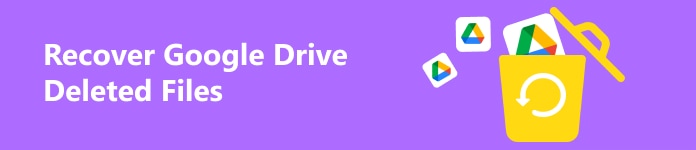
- Del 1. Slik gjenoppretter du slettede filer fra Google Disk innen 30 dager
- Del 2. Gjenopprett slettede filer fra Google Disk uten begrensning
- Del 3. Vanlige spørsmål om Google Drive Gjenopprett slettede filer
Del 1. Slik gjenoppretter du slettede filer fra Google Disk innen 30 dager
Det er en papirkurv-mappe i Google Disk for å lagre dine slettede filer fra Google Disk. Ulempen med denne papirkurven er imidlertid tidsbegrensning, noe som betyr at du bare kan gjenopprette disse elementene innen 30 dager.
Trinn 1 Gå til Google Disk på Google Chrome. Klikk på Gå til Drive. Sørg for å logge på Google-kontoen du vil gjenopprette slettede Google Disk-filer fra.
Trinn 2 I Google Drive-grensesnittet kan du se Trash mappe i venstre panel. Klikk på Trash for å se alle de nylig slettede Google Disk-filene.
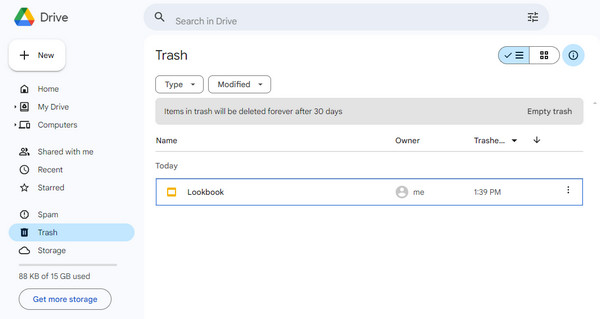
Trinn 3 Du kan filtrere alle dine slettede filer ved å klikke på typen og Modifisert knapper. Finn ønsket fil og klikk på symbolet med tre prikker. Velg Gjenopprette knappen fra rullegardinlisten. Hvis du vil slette denne filen fra Google Disk permanent, kan du velge Slett for alltid alternativet.

Del 2. Gjenopprett slettede filer fra Google Disk uten begrensning
1. Apeaksoft Data Recovery
Hvis du har lastet ned og lagret Google Disk-filene på datamaskinen din, kan du stole på Apeaksoft Data Recovery for å hente dine slettede Google Disk-filer. I så fall kan du raskt gjenopprette permanent slettede Google Disk-filer selv om du har tømt papirkurven.

4,000,000 + Nedlastinger
Skann profesjonelt ulike filtyper på datamaskinen din.
Skannehastigheten er raskere enn andre produkter på markedet.
Den lar deg lagre alle skannede Google Disk-filer i SPF-format for fremtidig restaurering.
Det trygge datagjenopprettingsverktøyet kan håndtere ulike tapsscenarier.
Trinn 1 Last ned det allsidige gjenopprettingsverktøyet på datamaskinen din gratis.
Trinn 2 I startgrensesnittet anbefaler vi at du krysser av Sjekk alle filtyper. Deretter velger du en lokal disk hvor du vil gjenopprette disse filene. Her kan du klikke på Skanne knapp.

Trinn 3 Du kan raskt se alle de skannede resultatene i det nye vinduet. Hvis du vil utforske flere Google Disk-filer, kan du klikke på Dypt Søk knapp.

Trinn 4 Her kan du sortere dine slettede Google Disk-filer etter type i venstre sidefelt. Du kan også bruke filtre funksjon for enkelt å finne de ønskede filene.
Trinn 5 Når du finner disse slettede filene fra Google Disk eller andre filer du vil gjenopprette, kan du krysse av for dem og klikke på den blå Gjenopprette knapp. Deretter kan du velge én lagringsbane på datamaskinen din for å lagre disse Google Disk-filene.

2. Administrasjonskonsoll
Hvis du har tømt papirkurven innen 15 dager, kan du bruke Google Administrasjonskonsoll til å gjenopprette disse permanent slettede Google Disk-filene. Denne metoden gjelder også for gjenopprette slettede Gmail-meldinger.
Trinn 1 Logg på Google Administrasjonskonsoll med en administratorkonto, ikke din personlige Google-konto.
Trinn 2 Klikk på i administrasjonskonsollen Directory > brukere i venstre sidefelt.
Trinn 3 Plukke ut Brukere fra alle organisasjonsenheter or Brukere fra utvalgte organisasjonsenheter fra brukere liste. Deretter merker du av for én bruker og velger Flere valg > Gjenopprett data.

Del 3. Vanlige spørsmål om Google Drive Gjenopprett slettede filer
Hvordan overføre bilder fra Google Foto til Google Disk?
Det er flere metoder du kan bruke for å overføre bilder fra Google Foto til Google Disk. Den første er å laste ned disse bildene manuelt fra Google Foto og laste dem opp til Google Disk. Den andre er å bruke Google Takeaway-tjenesten til å eksportere disse bildene til Google Disk.
Hvordan sletter jeg filer i Google Disk?
Gå til Google Disk i nettleseren din. Høyreklikk på en fil du vil slette, eller klikk på knappen med tre prikker for å velge Flytt til søppel alternativ. Nå kan du se filen i papirkurven. Du kan slette den permanent ved å velge Slett for alltid alternativet.
Forsvinner Google Disk-filene mine etter at jeg sletter Google-kontoen min?
Absolutt ja. Hvis du Slett en Gmail-konto uten å overføre Google Disk-filene dine, kan du ikke få tilgang til og gjenopprette filer fra Google Disk.
Konklusjon
Her kan du forstå hvordan gjenopprette slettede filer fra Google Disk innen/etter 30 dager. Hvis du har lastet ned slettede Google Disk-filer på datamaskinen din, kan du bruke Apeaksoft Data Recovery for å skanne og gjenopprette den slettede Google Disk uten begrensninger.